利用WPS表格与Excel表格进行日常办公时,经常制作签到表,比如签到领物品等,那么当人员过多的时候,签到表就会出现重复项,比如有人重复领的情况发生,那么该如何设置,可以避免人员重复领取的情况发生呢,今天我们就来教大家,如何在WPS表格与Excel表格设置一个人员只能出现一次的错误提醒,具体怎么操作呢,一起来学习一下吧。

设置一列人名只能出现一次
首先,我们单击工具栏数据下的有效性,在有效性的下拉菜单当中选择有效性,如下图所示。
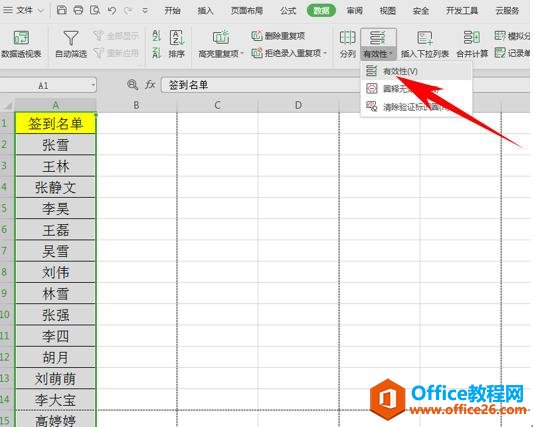
WPS excel将竖排单元格合并后横向置于一个单元格
在WPS表格的实际操作当中,经常会遇到一些文本的统计工作,要将竖排的文字一个个的录入到单元格中,工作起来效率非常的低。有没有一种快速的合并录入方法呢?下面就给大家讲一下WPS表
然后弹出数据有效性的对话框,在有效性条件下选择自定义,然后在公式下输入公式=COUNTIF(A:A,A1)=1,代表A列当中的数据一个人名只能出现一次,单击确定。
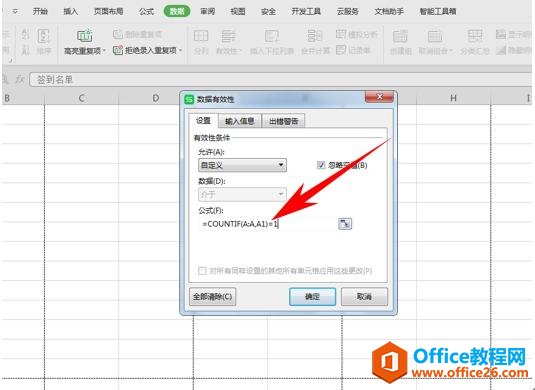
然后可以设置出错警告,在标题当中输入“他来过了”!
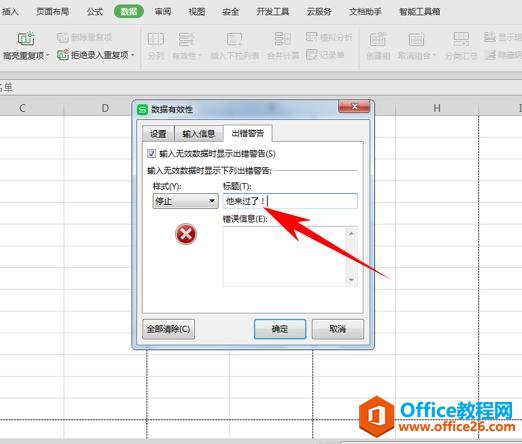
然后,我们可以进行试验,在单元格当中输入人名张雪,就会出现错误警告,如下图所示。
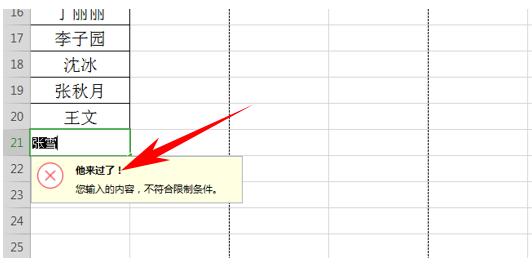
WPS excel如何快速算出重复次数
利用WPS表格和Excel表格进行日常办公时,经常会输入许多数据,若我们想查看众多数据中是否有重复项,还要一个一个去找吗?当然不必,此时我们可以利用Excel表格中的COUNTIF函数来计算重复


